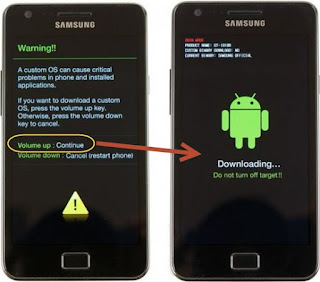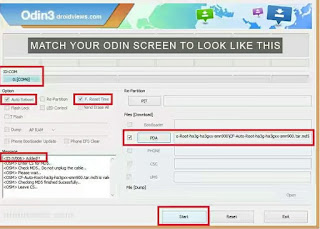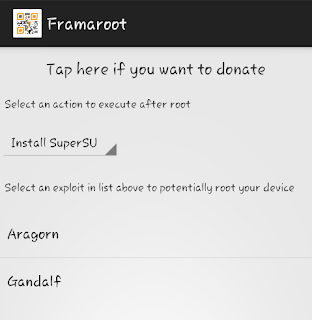Artikel Root samsung,
Install twrp recovery Samsung Galaxy Grand Prime SM-G530H
Untuk melengkapi postingan terdahulu Cara mudah root Samsung Galaxy Grand Prime SM-G530H pada kesempatan kali ini admin akan berbagi tutorial install twrp recovery Samsung Galaxy Grand Prime SM-G530H, tetapi sebelum memulai ke tutorialnya admin akan memberikan dulu sedikit penjelasan tentang cwm/twrp recovery.
Cwm (ClockworkMod Recovery) adalah recovery hasil modifikasi dari developer yang mempunyai tampilan mirip dengan recovery asli/bawaan handphone tetapi mempunyai kelebihan atau fungsi yang lebih lengkap.
Sedangkan twrp (tim win recovery) adalah mode recovery hasil modifikasi dari developer yang mempunyai tampilan lebih simple dan lengkap tetapi fungsi dan kegunaan masih sama dengan cwm.
Jadi kesimpulannya cwm (ClockworkMod Recovery) dan twrp (tim win recovery) adalah sama-sama mode recovery hasil modifikasi dari developer yang membedakan keduanya adalah dari tampilannya saja.
Itulah sedikit ulasan tentang cwm dan twrp recovery, sekarang kita berlanjut ke tutorialnya dan silahkan Anda ikuti step by step
Baca juga
Cara root Samsung Galaxy Grand Prime SM-G530H
Cwm (ClockworkMod Recovery) adalah recovery hasil modifikasi dari developer yang mempunyai tampilan mirip dengan recovery asli/bawaan handphone tetapi mempunyai kelebihan atau fungsi yang lebih lengkap.
Sedangkan twrp (tim win recovery) adalah mode recovery hasil modifikasi dari developer yang mempunyai tampilan lebih simple dan lengkap tetapi fungsi dan kegunaan masih sama dengan cwm.
Jadi kesimpulannya cwm (ClockworkMod Recovery) dan twrp (tim win recovery) adalah sama-sama mode recovery hasil modifikasi dari developer yang membedakan keduanya adalah dari tampilannya saja.
Itulah sedikit ulasan tentang cwm dan twrp recovery, sekarang kita berlanjut ke tutorialnya dan silahkan Anda ikuti step by step
Baca juga
Cara root Samsung Galaxy Grand Prime SM-G530H
Notise
- Tutorial ini hanya untuk Samsung Galaxy Grand Prime SM-G530H, jangan ikuti tutorial ini jika handphone Anda berbeda model.
- Tutorial ini bisa Anda ikuti walaupun model handphone Anda berbeda, dengan syarat Anda download file twrp recovery yang sesuai dengan model handphone
How to root Samsung Galaxy Grand Prime SM-G530H
Download bahan-bahan yang diperlukan untuk memulai proses installasi twrp recovery
- Download Usb driver Samsung dan install ke PC Anda (jika sudah lewati saja)
- Download Odin3 V3.10.6 2017 latest update
- Download twrp recovery Grand prime
- Untuk model lainnya download saja disini
Langkah-Langkahnya sebagai berikut
- Langkah yang pertama silahkah Anda ekstrak file twrp recovery yang sudah Anda download tadi ke pc
- Sekarang matikan handphone Anda dan masuk ke mode download dengan cara tekan dan tahan tombol Volume down + tombol power +tombol home secara bersamaan, jika muncul warning(peringatan) tekan saja tombol volume up untuk melanjutkan
- Setelah handphone berada di mode download segera hubungkan ke pc dengan menggunakan kabel data usb
- Selanjutnya buka Odin di pc dan Anda akan melihat pesan Add dan ID:Com akan berubah menjadi hijau
- Langkah selanjutnya klik AP/PDA pada tab odin
- Dan pilih file twrp recovery yang sudah Anda ekstrak tadi
- Jangan lupa untuk centang F.Reset time dan auto reboot jika belum
- Langkah yang terakhir Anda klik tombol START kemudian proses installasi akan berjalan secara otomatis
- Tunggu hingga proses installasi selesai dan muncul notifikasi PASS di sudut kiri atas Odin3 yang berwarna hijau/kuning
- Kemudian handphone akan reboot secara otomatis, tunggu hingga muncul logo lalu lepaskan handphone dari komputer
- Dan selesai
Untuk tests masuk ke mode recovery Tekan dan tahan tombol Volume Up + tombol power + tombol home secara bersamaan.
Sekian tutorial cara install twrp recovery Samsung Galaxy Grand Prime SM-G530H semoga bermanfaat.

Install twrp recovery Samsung Galaxy Grand Prime SM-G530H
Untuk melengkapi postingan terdahulu Cara mudah root Samsung Galaxy Grand Prime SM-G530H pada kesempatan kali ini admin akan berbagi tutorial install twrp recovery Samsung Galaxy Grand Prime SM-G530H, tetapi sebelum memulai ke tutorialnya admin akan memberikan dulu sedikit penjelasan tentang cwm/twrp recovery.
Cwm (ClockworkMod Recovery) adalah recovery hasil modifikasi dari developer yang mempunyai tampilan mirip dengan recovery asli/bawaan handphone tetapi mempunyai kelebihan atau fungsi yang lebih lengkap.
Sedangkan twrp (tim win recovery) adalah mode recovery hasil modifikasi dari developer yang mempunyai tampilan lebih simple dan lengkap tetapi fungsi dan kegunaan masih sama dengan cwm.
Jadi kesimpulannya cwm (ClockworkMod Recovery) dan twrp (tim win recovery) adalah sama-sama mode recovery hasil modifikasi dari developer yang membedakan keduanya adalah dari tampilannya saja.
Itulah sedikit ulasan tentang cwm dan twrp recovery, sekarang kita berlanjut ke tutorialnya dan silahkan Anda ikuti step by step
Baca juga
Cara root Samsung Galaxy Grand Prime SM-G530H
Cwm (ClockworkMod Recovery) adalah recovery hasil modifikasi dari developer yang mempunyai tampilan mirip dengan recovery asli/bawaan handphone tetapi mempunyai kelebihan atau fungsi yang lebih lengkap.
Sedangkan twrp (tim win recovery) adalah mode recovery hasil modifikasi dari developer yang mempunyai tampilan lebih simple dan lengkap tetapi fungsi dan kegunaan masih sama dengan cwm.
Jadi kesimpulannya cwm (ClockworkMod Recovery) dan twrp (tim win recovery) adalah sama-sama mode recovery hasil modifikasi dari developer yang membedakan keduanya adalah dari tampilannya saja.
Itulah sedikit ulasan tentang cwm dan twrp recovery, sekarang kita berlanjut ke tutorialnya dan silahkan Anda ikuti step by step
Baca juga
Cara root Samsung Galaxy Grand Prime SM-G530H
Notise
- Tutorial ini hanya untuk Samsung Galaxy Grand Prime SM-G530H, jangan ikuti tutorial ini jika handphone Anda berbeda model.
- Tutorial ini bisa Anda ikuti walaupun model handphone Anda berbeda, dengan syarat Anda download file twrp recovery yang sesuai dengan model handphone
How to root Samsung Galaxy Grand Prime SM-G530H
Download bahan-bahan yang diperlukan untuk memulai proses installasi twrp recovery
- Download Usb driver Samsung dan install ke PC Anda (jika sudah lewati saja)
- Download Odin3 V3.10.6 2017 latest update
- Download twrp recovery Grand prime
- Untuk model lainnya download saja disini
Langkah-Langkahnya sebagai berikut
- Langkah yang pertama silahkah Anda ekstrak file twrp recovery yang sudah Anda download tadi ke pc
- Sekarang matikan handphone Anda dan masuk ke mode download dengan cara tekan dan tahan tombol Volume down + tombol power +tombol home secara bersamaan, jika muncul warning(peringatan) tekan saja tombol volume up untuk melanjutkan
- Setelah handphone berada di mode download segera hubungkan ke pc dengan menggunakan kabel data usb
- Selanjutnya buka Odin di pc dan Anda akan melihat pesan Add dan ID:Com akan berubah menjadi hijau
- Langkah selanjutnya klik AP/PDA pada tab odin
- Dan pilih file twrp recovery yang sudah Anda ekstrak tadi
- Jangan lupa untuk centang F.Reset time dan auto reboot jika belum
- Langkah yang terakhir Anda klik tombol START kemudian proses installasi akan berjalan secara otomatis
- Tunggu hingga proses installasi selesai dan muncul notifikasi PASS di sudut kiri atas Odin3 yang berwarna hijau/kuning
- Kemudian handphone akan reboot secara otomatis, tunggu hingga muncul logo lalu lepaskan handphone dari komputer
- Dan selesai
Untuk tests masuk ke mode recovery Tekan dan tahan tombol Volume Up + tombol power + tombol home secara bersamaan.
Sekian tutorial cara install twrp recovery Samsung Galaxy Grand Prime SM-G530H semoga bermanfaat.